¿Le pareció útil este contenido?
¿Cómo podríamos hacer que este artículo sea más útil?
Primeros pasos
Conecte el cable USB
- Conecte el extremo USB micro-B del cable al puerto USB micro-B de la unidad de disco duro para juegos Seagate FireCuda.
- Conecte el extremo USB-A del cable al puerto USB-A del ordenador.
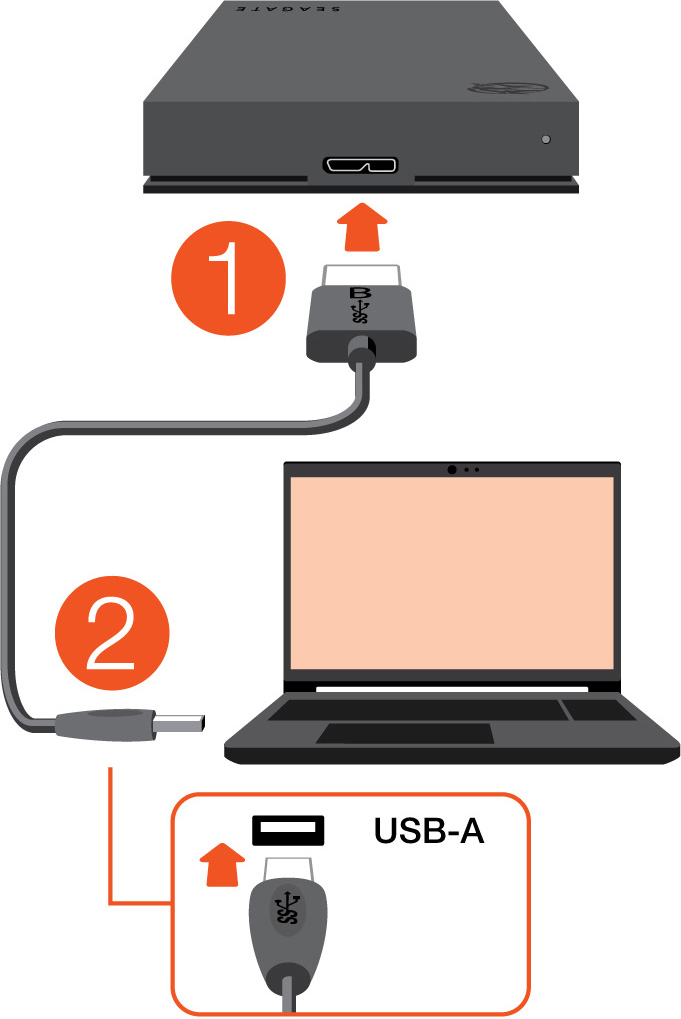
Configurar la unidad de disco duro para juegos Seagate FireCuda
El proceso de configuración le permite:
| Registrar la unidad de disco duro para juegos Seagate FireCuda | Saque el máximo partido a la unidad con acceso fácil a información y soporte. |
| Instalar Toolkit | Configure colores RGB, planes de copias de seguridad y más. |
Empiece aquí
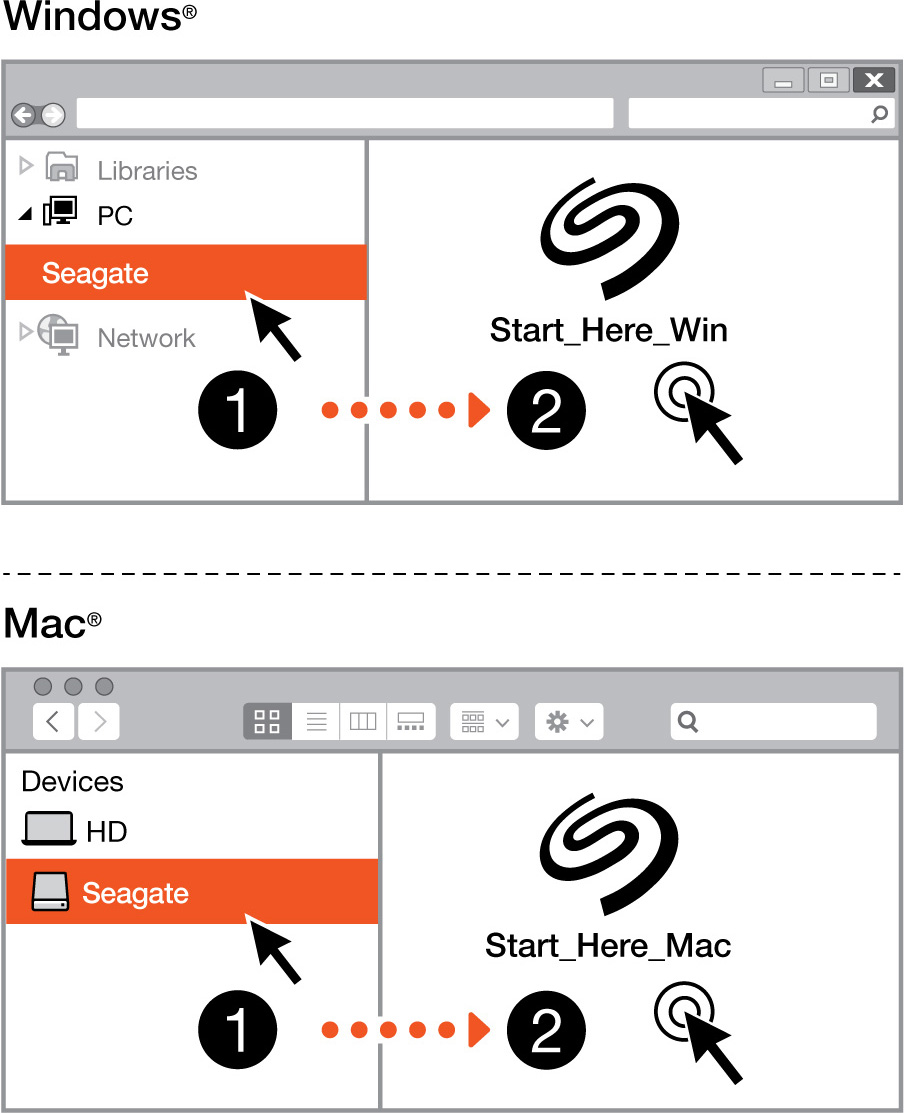
Utilizando un administrador de archivos como el Finder o el Administrador de archivos, abra la unidad de disco duro para juegos Seagate FireCuda e inicie Empiece aquí Win o Empiece aquí Mac.
Registre su dispositivo
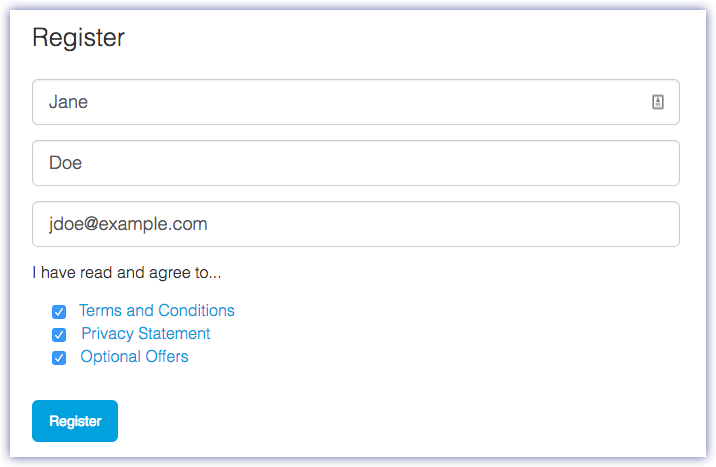
Introduzca su información y haga clic en Registrar.
Descargue Toolkit
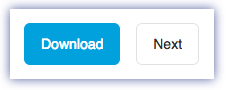
Haga clic en el botón Descargar.
Instale Toolkit
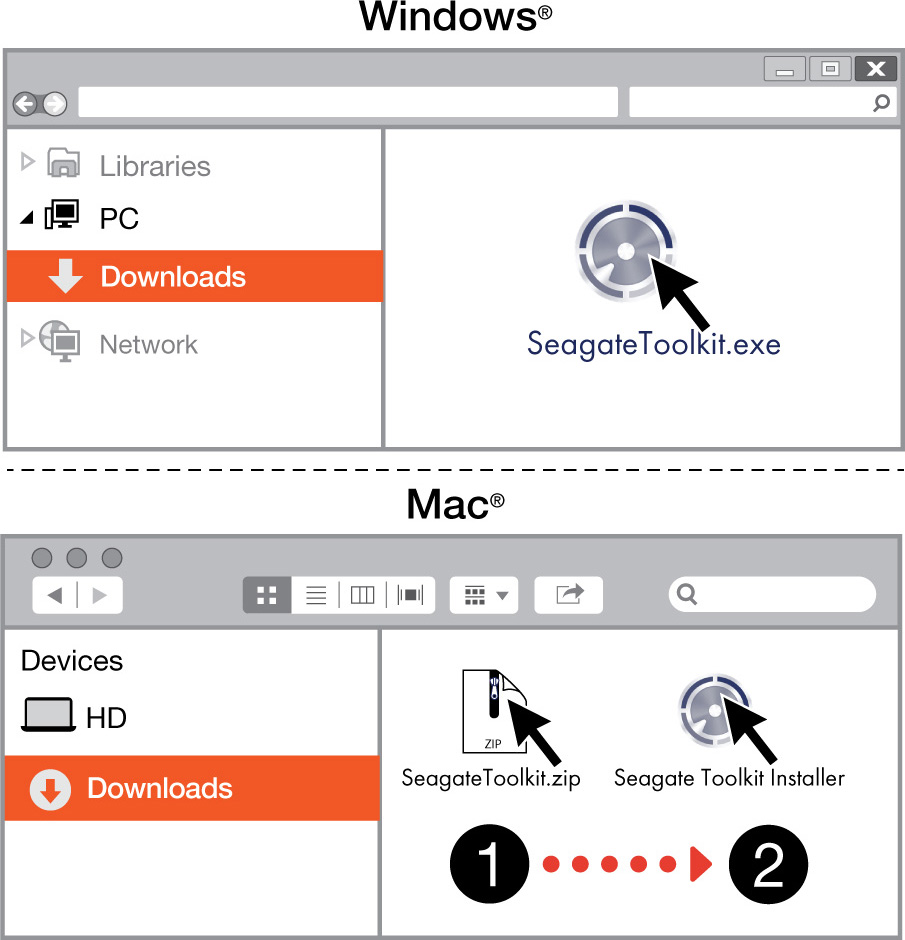
Utilizando un administrador de archivos como el Finder o el Administrador de archivos, vaya a la carpeta en la que se guardan las descargas.
 Haga clic en el archivo SeagateToolkit.exe para iniciar la aplicación.
Haga clic en el archivo SeagateToolkit.exe para iniciar la aplicación. Abra el archivo SeagateToolkit.zip. Haga clic en Seagate Toolkit Installer (Instalador de Seagate Toolkit) para iniciar la aplicación.
Abra el archivo SeagateToolkit.zip. Haga clic en Seagate Toolkit Installer (Instalador de Seagate Toolkit) para iniciar la aplicación.